Nội dung
Cài đặt LarVPS lên Centos 8 với 2 bước đơn giản cùng AZDIGI, các bạn cùng theo dõi nhé.
I. Giới thiệu
LarVPS là gì?
LarVPS là một dạng Script quản lý VPS hoặc bạn có thể hiểu nó như một tiện ích tự động cài đặt và tối ưu Nginx – PHP – MariaDB cho VPS. Không như những Control panel chạy trên trình duyệt, LarVPS chỉ hoạt động trên SSH , nên không hề tiêu thụ tài nguyên VPS khi không sử dụng. Chính điều này giúp VPS của bạn có thể dành hết công suất để vận hành các service liên quan tới website.
LarVPS được tích hợp nhiều chức năng hiển thị bằng Menu thân thiện và dễ hiểu, giúp bạn tiết kiệm nhiều thời gian và công sức hơn khi sử dụng VPS. Nếu bạn là người chưa rành về quản trị VPS, thì bạn không cần quá lo lắng vì giờ đây các thao tác sử dụng chỉ cần gõ số và số.
Hiện tại LarVPS đang ngày càng được nhiều người dùng VPS tại Việt Nam tin dùng vì nó được phát triển bởi chính người Việt, điều này mang lại sự tin tưởng cũng như mang lại một cộng đồng đông đảo cho người dùng tại Việt Nam, để có thể dễ dàng trao đổi và hỗ trợ. Tuy nhiên LarVPS được chia cấp độ các chức năng từ cơ bản đến nâng cao tương ứng với bản miễn phí và trả phí, các bạn có thể xem cụ thể tại link bên dưới
- Các bạn có thể tham khảo thêm thông tin về LarVPS tại trang chủ: https://larvps.com/
II. Các bước cài đặt
Để cài đặt LarVPS lên VPS của bạn cần đáp ứng các yêu cầu tối thiếu sau
Yêu cầu hệ thống (Cập nhật: 14/12/2020 02:50 )
- HDH: Centos 8
- CPU: >= 1 Core
- Ram: >= 1GB
- HDD: >= 10GB
Các dịch vụ được cài đặt
- PHP: 7.4, 7.3, 7.2
- MariaDB: 10.5
- Nginx: 1.18
- phpMyAdmin: 5.0
- Fail2ban
- Let’s Encrypt Authority x3
- Google Drive
- Certbot
Lưu ý: VPS của bạn phải là VPS sạch và chưa có bất kỳ dữ liệu nào. Nếu VPS đã có dữu liệu bạn nên cài đặt lại (Reinstall) VPS đảm bảo không xảy ra lỗi trong quá trình cài đặt.
Bước 1: SSH vào VPS của bạn
Đầu tiên các bạn cần SSH vào VPS của mình với quyền Root, nếu chưa biết cách SSH thì các bạn có thể xem hướng dẫn bên dưới.
Bước 2: Cài đặt LarVPS
Sau khi đã SSH vào VPS thành công, các bạn chaỵ lần lượt các lệnh sau
yum update -y
curl -sO https://larvps.com/scripts/larvps && bash larvps
Chú thích lệnh:
- Lệnh 1: Update hệ thống.
- Lệnh 2: Download LarVPS từ trang chủ và cài đặt.
Sau khi chạy lệnh thì LarVPS sẽ hỏi bạn là có muốn đổi Port VPS để nâng cao bảo mật hay không. Nếu muốn đổi thì bạn điền Port cần đổi và nhấn Enter. Ngược lại nếu không đổi thì bạn để trống và nhấn Enter.
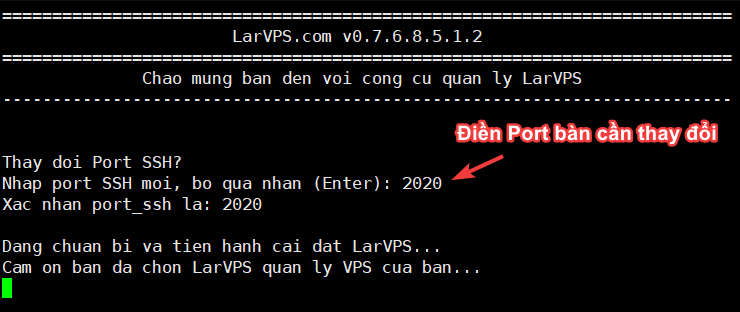
Và quá trình cài đặt LarVPS sẽ diễn ra tầm 5-10 phút, quá trình cài đặt diễn ra nhanh hay chậm còn phụ thuộc vào tốc độ mạng của VPS nhé.
Cài đặt thành công LarVPS các bạn sẽ nhận được các thông tin quản trị tương tự như bên dưới.
Thông tin LarVPS ------------------------------------------------------------------------- 1. ssh : ssh -p 2020 root@45.252.249.xxx 2. ip_vps : 45.252.249.xxx 3. version : 0.7.6.8.5.1.2 4. port_ssh : 2020 5. php_my_admin : http://45.252.249.xxx:6789/phpmyadmin 6. db_admin_username : admin 7. db_admin_password : ZWUzZWIwOTcxZm 8. admin_Login : admin 9. admin_password : ZWUzZWIwOTcxZmM
Để vào Menu các chức năng trên LarVPS các bạn gõ: larvps , Menu sẽ được hiển thị như hình.
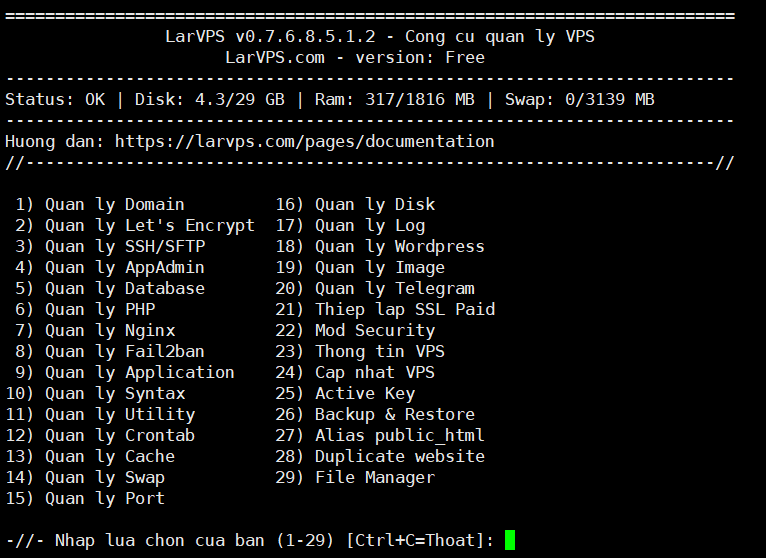
Để sử dụng một chức năng nào đó, các bạn chỉ cần gõ số thứ tự tương ứng của từng chức năng. Ví dụ ở đây mình muốn sử dụng chức năng Quản lý Domain, thì mình sẽ nhấn số tương ứng là số 1
Như hình thì ta đã có thể truy cập vào chức năng Quản lý Domain. Với các tính năng khác, các bạn cũng chọn số tương tự là được nhé.
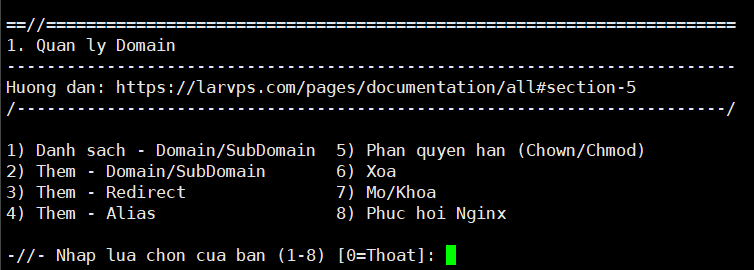
Vậy là bước cài đặt và làm quen giao diện ban đầu của LarVPS đã xong, ở các bài viết tới AZDIGI sẽ hướng dẫn bạn sử dụng cụ thể từng chức năng của LarVPS.
III. Tồng quan
Như vậy, ở bài viết này AZDIGI đã hướng dẫn bạn cách cài đặt hoàn chỉnh LarVPS lên máy chủ Centos 8 của bạn. LarVPS là một Script khá hay và tiện lợi được phát triển gần đây, nó mang lại trải nghiệm dễ dàng giống với các Script tiền nhiệm như vpssim,/hocvps. Nếu như bạn là người thích sử dụng Script với dạng Menu như trên, thì mình nghĩ LarVPS là sự lựa chọn hoàn hảo cho bạn khi mà các Script như hocvps/vpssim đã không còn được phát triển hiện nay. . Hy vọng bài viết sẽ giúp các bạn cài đặt thành công.
Các bạn có thể theo dõi thêm Nhóm LarVPS tại link Facebook sau để học hỏi kiến thức cũng như trao đổi kinh nghiệm nhé: https://www.facebook.com/groups/larvps
Nếu các bạn cần hỗ trợ các bạn có thể liên hệ bộ phận hỗ trợ theo các cách bên dưới:
- Hotline 247: 028 888 24768 (Ext 0)
- Ticket/Email: Bạn dùng email đăng ký dịch vụ gửi trực tiếp về: support@azdigi.com

